Satura rādītājs
Ja saskaraties ar lielu procesora izmantošanas problēmu, izmantojot Chrome programmatūras ziņotāja rīku operētājsistēmā Windows 10, šajā rokasgrāmatā atradīsiet dažas efektīvas metodes, kas var palīdzēt atrisināt šo problēmu.
Chrome ir viena no visplašāk izmantotajām tīmekļa pārlūkprogrammām, jo tā piedāvā plašu funkciju klāstu. Chrome programmatūras ziņošanas rīks ir likumīgs pakalpojums, kas palīdz pārlūkprogrammai noteikt konfliktējošas lietojumprogrammas/procesus.
Tomēr Chrome programmatūras ziņotāja rīks dažkārt var izmantot pārmērīgus sistēmas resursus (kā rezultātā notiek liela procesora izmantošana), un tā vietā dators var darboties lēni, pat ja aktīvi nelietojat Google Chrome. Par laimi, šajā rokasgrāmatā esam apkopojuši risinājumus, kurus citi lietotāji ir atzinuši par efektīviem.
Kā salabot Chrome programmatūras ziņotāja rīka izraisīto lielo procesora izmantošanas problēmu.
1. metode: Atjauniniet Google Chrome un iztīriet kešatmiņu.
1. Palaidiet Chrome un noklikšķiniet uz trīs punkti izvēlne  pogu loga augšējā labajā stūrī. Pēc tam izvēlieties Iestatījumi no konteksta izvēlnes.
pogu loga augšējā labajā stūrī. Pēc tam izvēlieties Iestatījumi no konteksta izvēlnes.
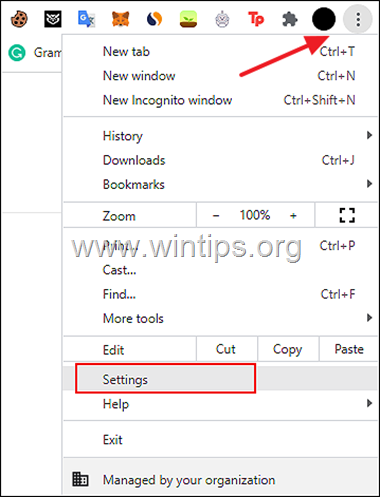
2. Nākamajā logā noklikšķiniet uz Par Chrome un pārliecinieties, vai pārlūks Chrome ir atjaunināts līdz jaunākajai versijai.
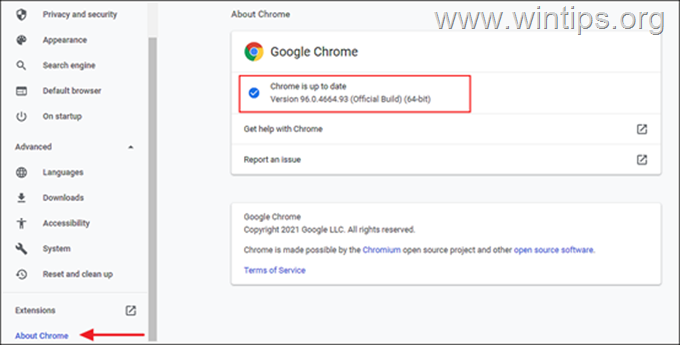
3. Ļaujiet Chrome atjaunināt un pēc atjauninājuma instalēšanas atkārtoti palaidiet Chrome un pārbaudiet, vai problēma ir atrisināta. Ja nav...
4. ...Noklikšķiniet uz Vairāk pogu vēlreiz un šoreiz izvēlieties Papildu rīki > Notīrīt pārlūkošanas datus .
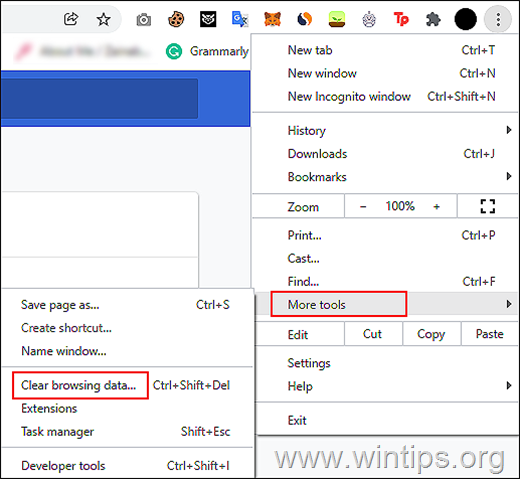
5. Tagad izvēlieties Visu laiku "Laika diapazons" un pēc tam pārbaudiet visas ekrānā redzamās kategorijas. Kad tas ir izdarīts, nospiediet Skaidri dati .
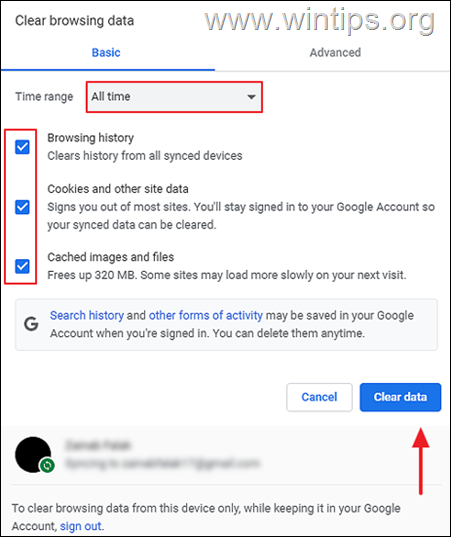
6. Kad dzēšana ir veikta, restartēt Chrome un pārbaudiet, vai problēma ir atrisināta.
2. metode. Chrome iestatījumos atspējojiet programmatūras ziņotāja rīku.
1. No Chrome trīs punkti izvēlne  atlasīt Iestatījumi .
atlasīt Iestatījumi .
2a. Tagad paplašiniet Advanced iespēju kreisajā panelī un atlasiet Sistēma .
2b. Atslēgt Fona programmu darbības turpināšana, kad Google Chrome ir slēgts labajā logā.
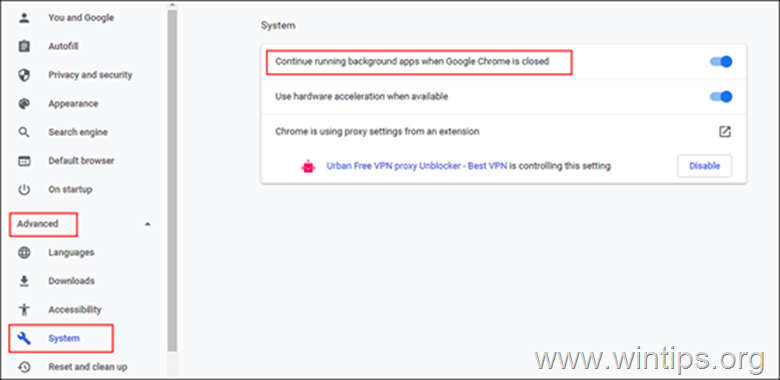
3. Tālāk atlasiet Atiestatīšana un tīrīšana kreisajā panelī un noklikšķiniet uz Sakopt datoru .
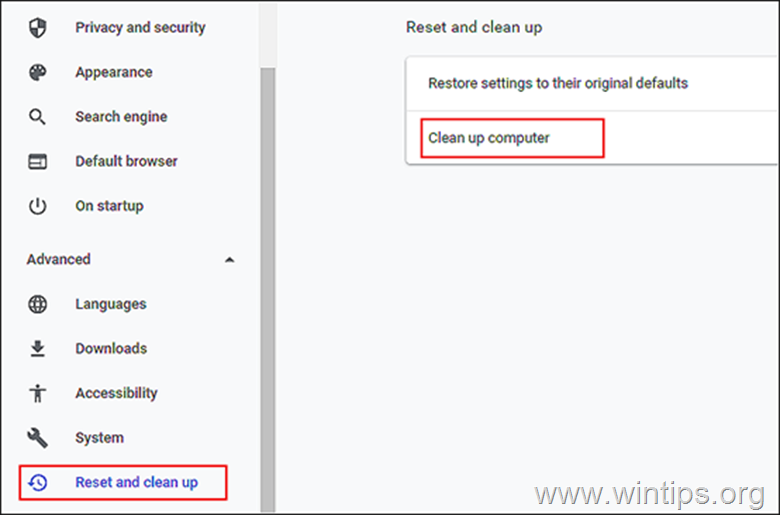
5. Atceliet atzīmi iespēja "Tīrīšanas laikā ziņot sīkāk google par kaitīgu programmatūru, sistēmas iestatījumiem un procesiem".
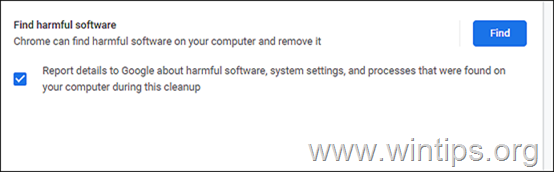
6. Visbeidzot atkārtoti palaidiet Chrome un pārbaudiet, vai problēma ir atrisināta.
3. metode. Programmatūras ziņotāja rīka .EXE faila dzēšana vai pārdēvēšana
1. Preses CTRL + SHIFT + ESC lai atvērtu uzdevumu pārvaldnieku.
2. Ar peles labo pogu noklikšķiniet uz vietnē Google Chrome un izvēlieties Uzdevuma beigas lai aizvērtu visus ar pārlūku Chrome saistītos uzdevumus.
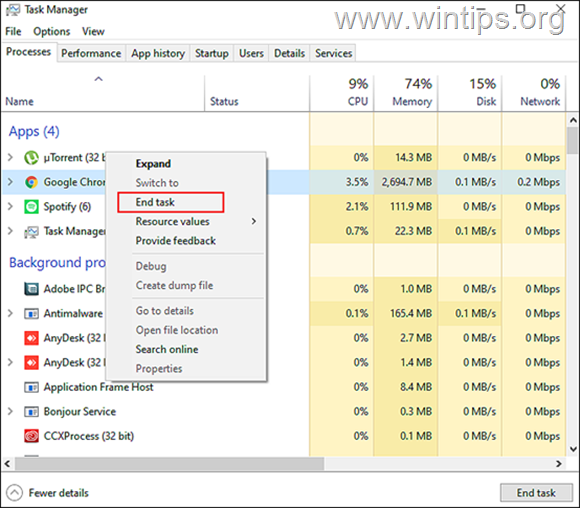
3a. Tagad nospiediet Windows + R taustiņi kopā, lai atvērtu Palaist dialoglodziņš.
3b. Dialoglodziņa teksta laukā ierakstiet šādu tekstu un nospiediet Ievadiet .
- %localappdata%\Google\Chrome\Uzīvotāja dati\SwReporter
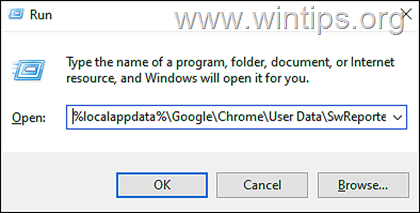
4. Tagad atveriet mapi ar Chrome versijas nosaukumu un dzēst vai pārdēvēt software_reporter_tool failu uz kaut ko citu, piemēram, "OldSoftwareReporterTool.exe".
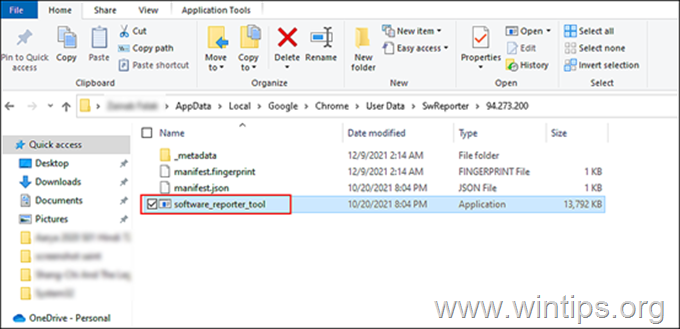
5. Visbeidzot restartējiet datoru un pārbaudiet, vai kļūda ir novērsta.
4. metode. Chrome programmatūras ziņotāja rīks izraisa lielu procesora izmantošanu Mainiet programmatūras ziņotāja rīka mapes atļaujas.
Var būt nepieciešams rediģēt Software Reporter Tool mapes atļaujas, ja Software Reporter Tool EXE faila dzēšana vai pārdēvēšana nav atrisinājusi problēmu.
1. Atveriet uzdevumu pārvaldnieku un izbeidziet Google Chrome uzdevumu, kā norādīts iepriekš.
2a. Tagad nospiediet Windows + R taustiņi kopā, lai atvērtu Palaist dialoglodziņš.
2b. Ierakstiet teksta laukā šādu tekstu un nospiediet Ievadiet:
- %localappdata%\Google\Chrome\User Data\
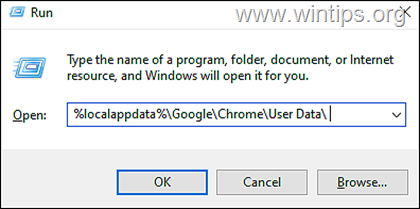
3. Nākamais, ar peles labo pogu noklikšķiniet uz par SwReporter mapi un izvēlieties Īpašības no konteksta izvēlnes.
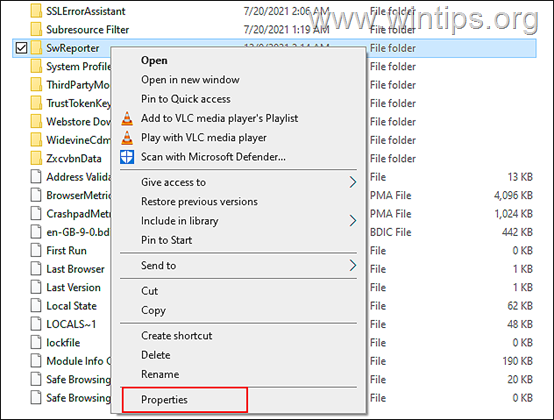
4. Dodieties uz Cilne Drošība un noklikšķiniet uz Izvērstā poga .
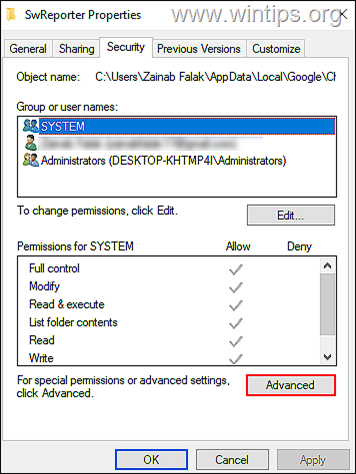
5. Nospiediet uz Atslēgta mantošanas poga un pēc tam izvēlieties Dzēst visas mantotās atļaujas no šī objekta ’.
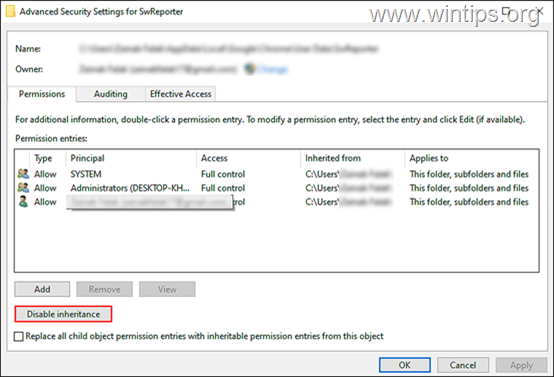
6. Visbeidzot noklikšķiniet uz Piesakies un restartēt datoru.
5. metode. izlabot Chrome programmatūras reportiera rīka Chrome Software Reporter Tool lielo procesora izmantošanu, mainot reģistru.
Ja neviena no iepriekš minētajām metodēm nedarbojas, mēģiniet bloķēt programmatūras ziņotāja rīka izpildi Windows reģistrā. To var izdarīt, izmantojot vienu no šiem veidiem:
1. veids: Izmantojiet politikas atslēgu, lai atspējotu programmatūras ziņotāja rīka izpildi.
1. Atveriet uzdevumu pārvaldnieku un izbeidziet Google Chrome uzdevumu, kā norādīts iepriekš.
2a. Preses Windows + R taustiņi vienlaicīgi uz tastatūras, lai atvērtu Palaist dialoglodziņš.
2b. Tips regedit un nospiediet Ievadiet lai atvērtu reģistra redaktoru.
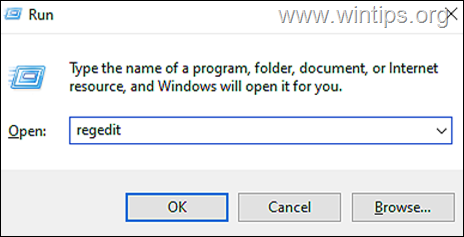
3. Reģistra redaktorā dodieties uz tālāk norādīto atrašanās vietu.
- HKEY_LOCAL_MACHINE\SOFTWARE\Poliķes
4a. Noklikšķiniet ar peles labo pogu vietnē Noteikumi un izvēlieties Jauns > Galvenais iespēja.
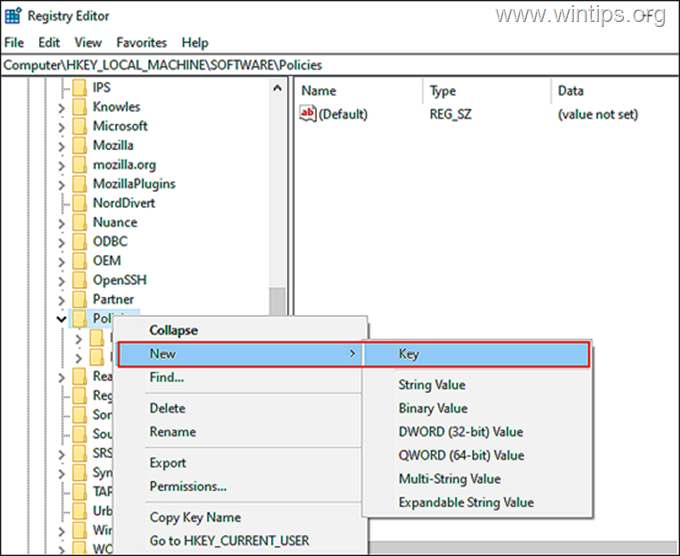
4b. Pārdēvējiet jauno atslēgu par " Google"
5a. Tagad ar peles labo pogu noklikšķiniet uz Google atslēga un izvēlieties Jauns > Atslēga iespēja vēlreiz.
5b. Pārdēvējiet šo atslēgu par Chrome .
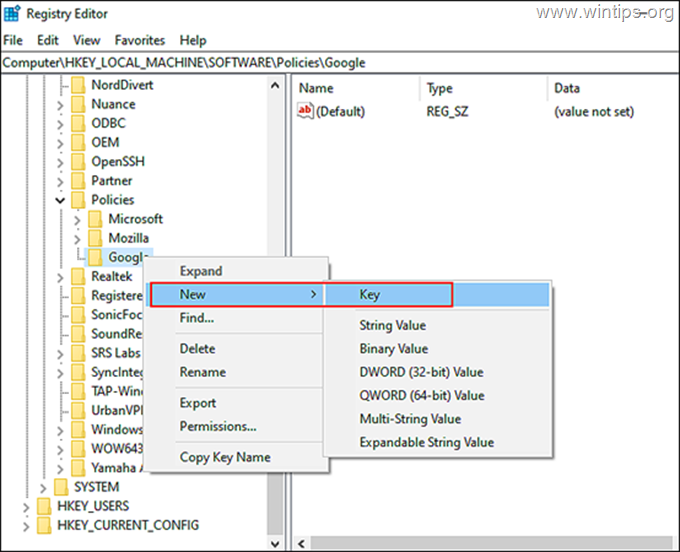
6a. Pēc tam atlasiet Chrome taustiņu kreisajā pusē un ar peles labo pogu noklikšķiniet uz jebkur labajā logā. 6b. Pēc tam atlasiet Jauns > DWORD (32 bitu) vērtība iespēja.
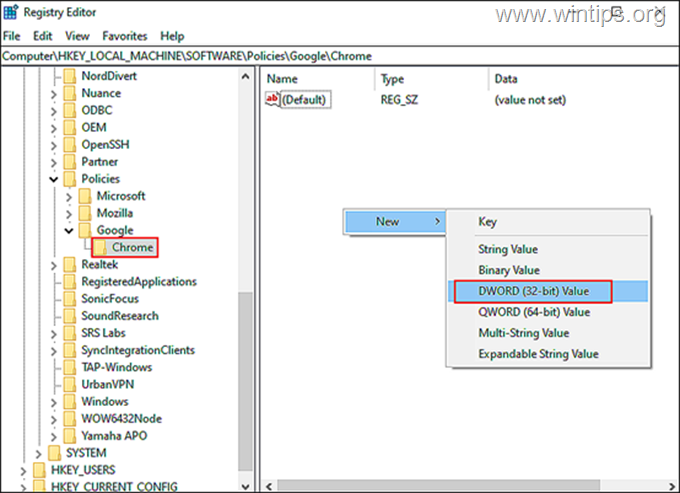
6c. Pārdēvējiet šo jaunizveidoto vērtību par ChromeCleanupEnabled .
6d. Divreiz noklikšķiniet uz vietnē ChromeCleanupEnabled un ierakstiet 0 sadaļā Value data. Hit Ievadiet lai saglabātu izmaiņas.
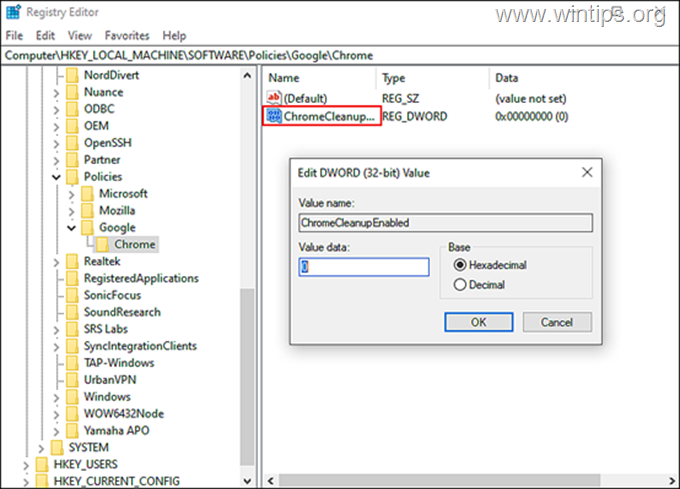
7a. Kad tas ir izdarīts, ar peles labo pogu noklikšķiniet uz labajā panelī vēlreiz un atlasiet Jauns > DWORD (32 bitu) vērtība iespēja.
7b. Pārdēvējiet šo vērtību kā ChromeCleanupReportingEnabled
7c. Atveriet jaunizveidoto vērtību, iestatiet Value Data uz 0 un noklikšķiniet uz OK
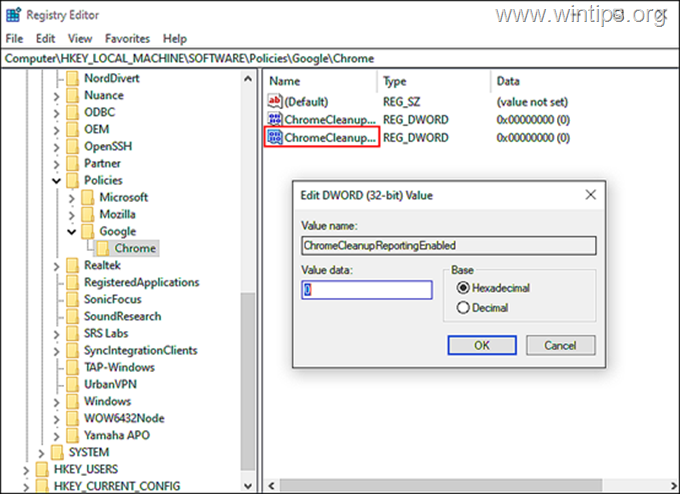
8. Aizveriet reģistra redaktoru, restartējiet datoru un pārbaudiet, vai problēma ir atrisināta.
2. veids: Izmantojiet atslēgu DisallowRun, lai bloķētu programmatūras ziņotāja rīka izpildi
1. Atveriet reģistra redaktoru, kā aprakstīts iepriekš, un dodieties uz šādu atrašanās vietu:
- HKEY_CURRENT_USER\Software\Microsoft\Windows\CurrentVersion\Policies
a. Ar peles labo pogu noklikšķiniet uz vietnē Explorer taustiņu un izvēlieties Jauns > Atslēga *
Piezīme: Ja atslēgas "Explorer" nav, ar peles labo pogu noklikšķiniet uz par Politikas taustiņu, izvēlieties Jauns > Atslēga un nosauciet atslēgu kā "Explorer" (bez pēdiņām).
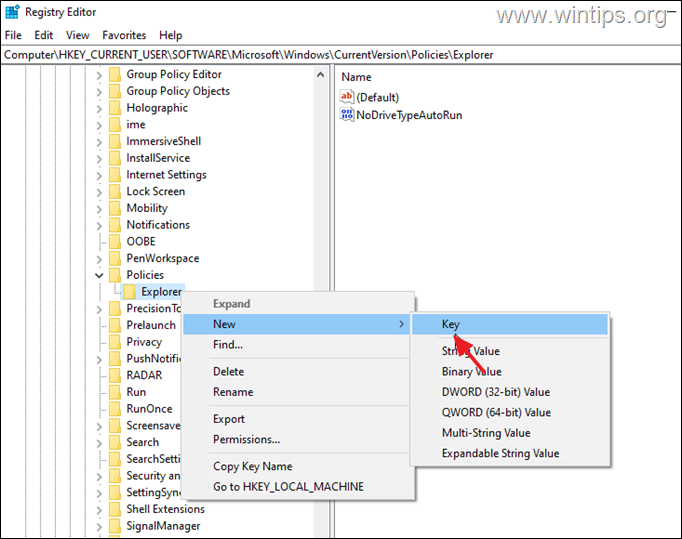
2b. Nosauciet šo atslēgu kā DisallowRun.
3a. Pēc tam ar peles labo pogu noklikšķiniet uz DisallowRun un izvēlieties Jauns > Virknes vērtība iespēja.
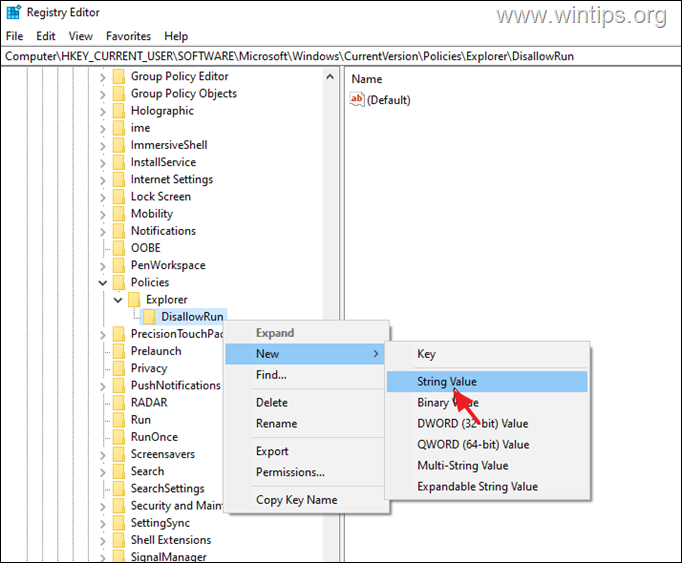
3b. Pārdēvēt jauno virknes vērtību kā 1
3c. Atvērt jaunizveidoto virknes vērtību, ierakstiet Software_Reporter_Tool.exe vērtības datus un nospiediet Ievadiet .
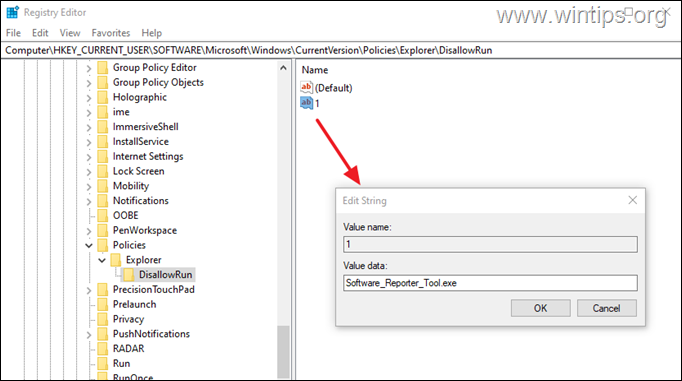
4. Aizvērt Reģistra redaktors un restartēt datoru.
Tas viss! Kura metode jums palīdzēja?
Ļaujiet man zināt, vai šī rokasgrāmata jums ir palīdzējusi, atstājot komentāru par savu pieredzi. Lūdzu, patīk un dalieties ar šo rokasgrāmatu, lai palīdzētu citiem.

Endijs Deiviss
Sistēmas administratora emuārs par Windows





